Vil du lære å gjøre en Icinga2-installasjon på Ubuntu Linux? I denne opplæringen skal vi vise deg hvordan du installerer, konfigurerer og får tilgang til Icinga2 på en datamaskin som kjører Ubuntu Linux.
• Ubuntu versjon: 18
• Ubuntu versjon: 19
Maskinvareliste:
Følgende avsnitt presenterer listen over utstyr som brukes til å lage denne Icinga2 opplæringen.
Hver del av maskinvaren som er nevnt ovenfor, finner du på Amazons nettside.
Icinga2 Relaterte Tutorial:
På denne siden tilbyr vi rask tilgang til en liste over tutorials knyttet til Icinga2 installasjon.
Tutorial Icinga2 - Installasjon på Ubuntu Linux
Installer de nødvendige pakkene.
Last ned og installer Icinga2-repositoriumnøkkelen.
Bruk følgende kommando for å oppdage ditt Ubuntu linux-kodenavn.
I vårt eksempel er Ubuntu linux-koden DISCO.
Legg til oficial Icinga2-repositoriet i APT-databasen.
Oppdater APT-databasen og installer Icinga2-pakken.
Installer Icinga2s standard overvåkingsprogramtillegg.
Liste Icinga2 funksjoner instaled.
Aktiver at Icinga2-tjenesten automatisk starter under oppstart.
Gratulerer! Du er ferdig med Icinga2-installasjonen.
Tutorial Icinga2 - MySQL installasjon
Installer icinga2-ido-mysql-pakken.
Dette vil gjøre det mulig for Icinga2-serveren å lagre konfigurasjonen i Mysql.
Aktiver Icinga 2s ido-mysql-funksjon.
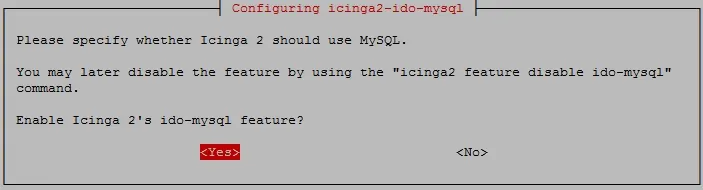
Konfigurere database for icinga2-ido-mysql med dbconfig-common? nei.
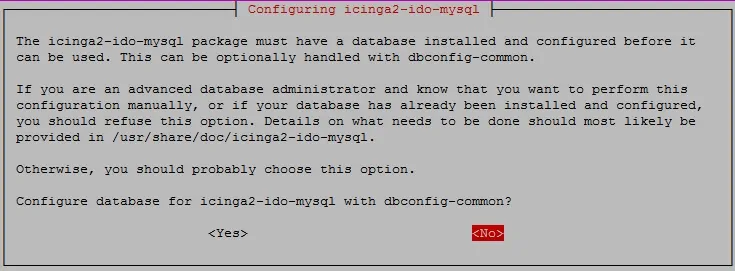
Aktiver ido-mysql-funksjonen.
Start Icinga2 på nytt
Installere MySQL-databasetjenesten.
Få tilgang til MySQL-databaseserveren.
Angi et passord for MySQL-rotbrukeren.
I vårt eksempel setter vi rotpassordet kamisama123.
Opprett en database med navnet icinga2.
Opprett en mysql-bruker som heter icinga2.
Gi MySQL-brukeren kalt icinga2 tillatelse over databasen med navnet icinga2.
Importer Icinga2-databasemalen i MySQL.
Systemet vil be om passordet til icinga2 MysQL-brukeren for å importere malen.
Rediger konfigurasjonsfilen ido-mysql.conf for å aktivere kommunikasjonen med MySQL-tjenesten.
Her er vår konfigurasjon.
Start Icinga2 på nytt
Du er ferdig med databaseinstallasjonen.
Du har importert Icinga2-databasemalene i MySQL-serveren.
Opplæring - Installere Icinga2 Web Interface
Deretter må vi installere Apache-webserveren og all nødvendig programvare.
Bruk følgende kommandoer på Linux-konsollen til å installere de nødvendige pakkene.
Finn PHP-konfigurasjonsfilen på systemet ditt.
Rediger PHP-konfigurasjonsfilen og angi riktig tidssone.
Husk at PHP-versjonen og plasseringen av filen kanskje ikke er den samme av meg.
Som et eksempel ble tidssonen vår satt til Amerika /Sao_Paulo.
Start Apache-tjenesten på nytt.
Få tilgang til MySQL-databaseserveren.
Opprett en database med navnet icingaweb_db.
Opprett en mysql-bruker med navnet icingaweb_db.
Gi MySQL-brukeren icingaweb_db tillatelse over databasen med navnet icingaweb_db.
Installer Icinga webgrensesnittpakken kalt icingaweb2.
Start Apache-tjenesten på nytt.
Generer Icinga-installasjonstokenet.
Åpne nettleseren din og skriv inn IP-adressen til webserveren pluss /icingaweb2.
I vårt eksempel ble følgende URL skrevet inn i nettleseren:
• Http://192.168.15.10/icingaweb2
Icinga2 webinstallasjonsgrensesnittet skal presenteres.
Angi installasjonstokenet for Icinga web2.
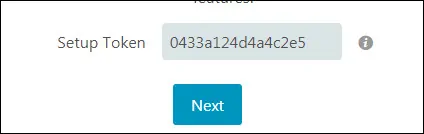
På skjermbildet Icinga-nettmoduler klikker du på Neste-knappen.
Klikk neste-knappen på skjermbildet Icinga-nettkrav.

Velg Database alternativet og klikk på Neste knapp.

Utfør følgende konfigurasjon på skjermbildet Icinga Database Resource:
• Ressursnavn - icingaweb_db
• Databasetype - MYSQL
• Verten - localhost
• Havn - 3306
• Databasenavn - icingaweb_db
• Brukernavn - icingaweb_db
• Passord - kamisama123
Klikk på Neste-knappen.
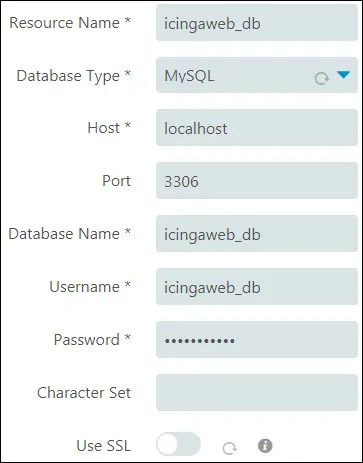
På dette skjermbildet skriver du inn MySQL-rotpåloggingen for å importere Icingaweb2-databasemalen.
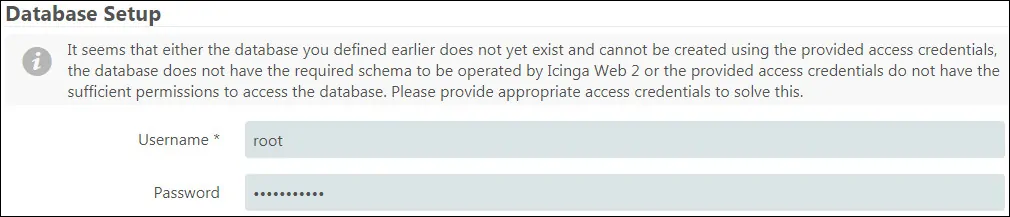
Angi backend navn icingaweb2 og klikk på neste knapp.
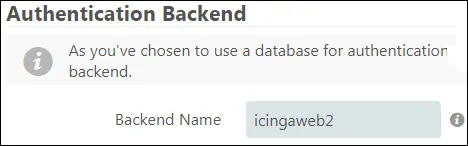
Angi en administrativ konto for å få tilgang til Icinga-webgrensesnittet.
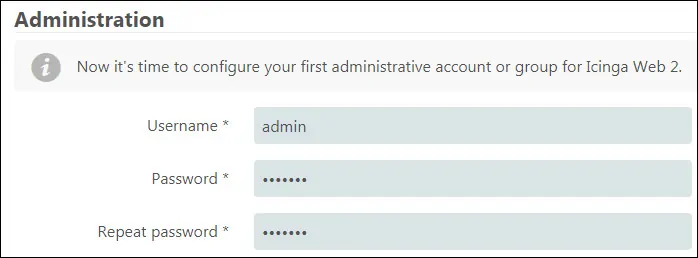
Programkonfigurasjon-skjermen, utfører du folowing-konfigurasjonen:
• Vis stacktraces - Aktivert
• Vis programtilstandsmeldinger - aktivert
• Lagringstype for brukerinnstillinger - Database
• Loggingstype - Syslog
• Loggingsnivå - Feil
• Søknad Prefiks - icingaweb2
• Anlegg - Bruker
Klikk på Neste-knappen.
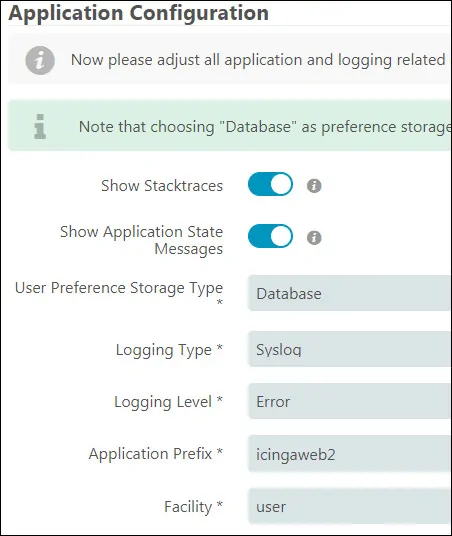
Klikk neste-knappen på skjermbildet Sammendrag av Icinga-installasjonen.
Klikk neste-knappen på velkomstskjermen.
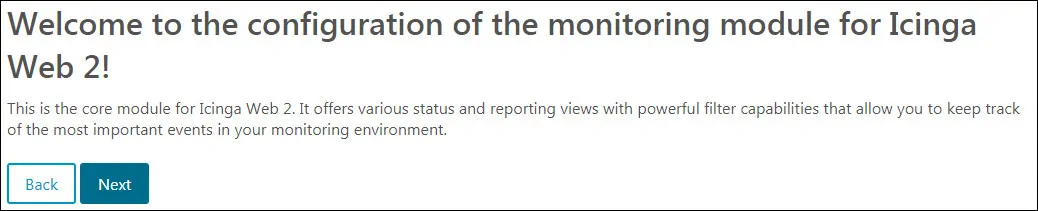
Utfør følgende konfigurasjon på skjermen for overvåking av bakend:
• Backend Navn - icinga
• Bakend Type - IDO
Klikk på Neste-knappen.
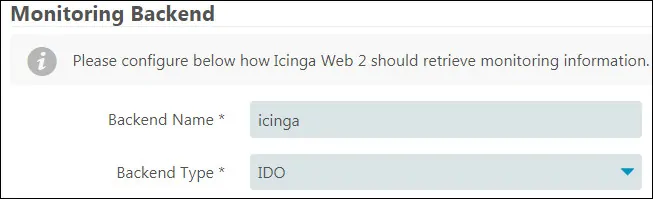
Utfør følgende konfigurasjon i skjermbildet Overvåking av IDO-ressurs:
• Ressursnavn - icinga_ido
• Databasetype - MYSQL
• Verten - localhost
• Havn - 3306
• Databasenavn - icinga2
• Brukernavn - icinga2
• Passord - kamisama123
Klikk på Neste-knappen.
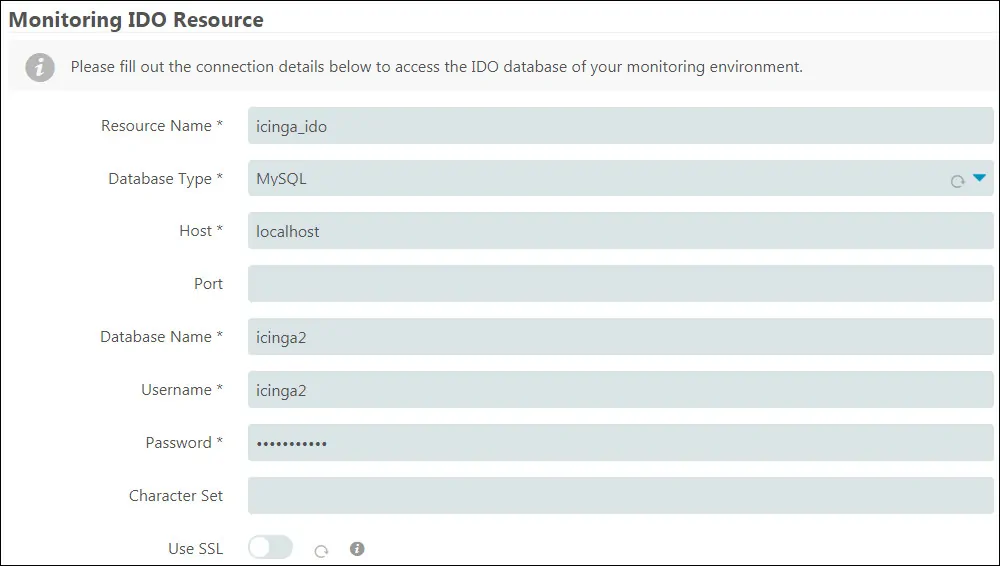
Utfør følgende konfigurasjon på kommandotransportskjermen:
• Transport navn - icinga2
• Transporttype - Lokal comand-fil
• Komand-fil - /var/run/icinga2/cmd/icinga2.cmd
Klikk på Neste-knappen.

Utfør følgende konfigurasjon på skjermen Overvåking av sikkerhet:
• Beskyttede egendefinerte variabler - * pw *,* pass *, fellesskap
Klikk på Neste-knappen.
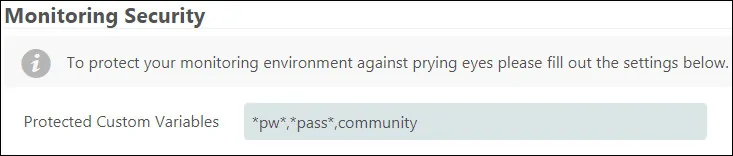
På det siste skjermbildet klikker du på Fullfør-knappen og venter på at Icinga2-installasjonen er ferdig.
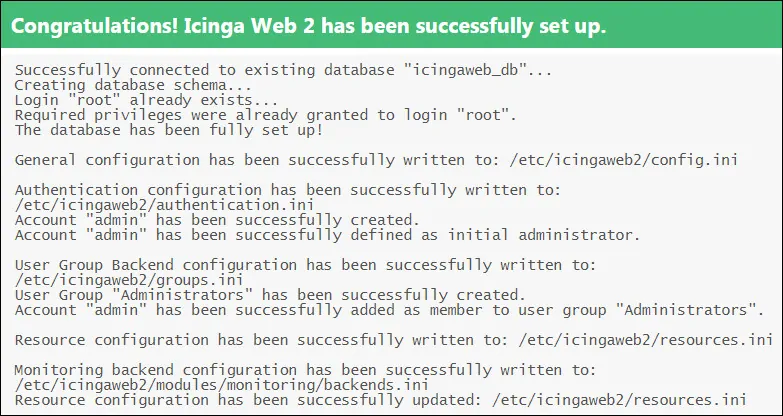
Etter å ha fullført installasjonen klikk på alternativet: Logg inn på Icinga Web 2.
Til slutt vil du bli presentert med Icinga2 innloggingsskjermen.
• Iicnga2 standard brukernavn: Du angir før
• Icinga2 standard passord: Du angir før
Icinga2-påloggingsgrensesnittet skal vises.

Etter en vellykket pålogging vil du bli sendt til Icinga2 Dashboard.

Gratulerer, du har installert Icinga2 webgrensesnittet på Ubuntu Linux.
